티스토리 뷰
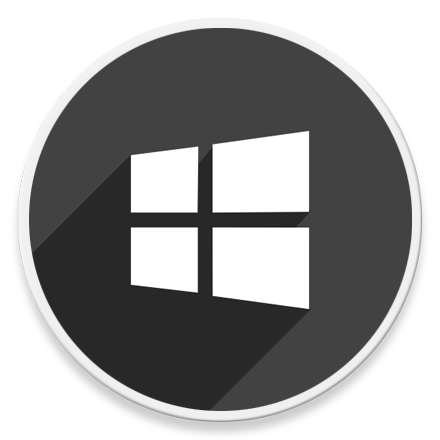
HowTo - 듀얼 모니터 싱글 전환 중 사라진 윈도우 창 찾는 방법
윈도우에서 듀얼 모니터로 사용 중 싱글 모니터로 전환하거나 노트북 보조 디스플레이로 사용하던 모니터 연결을 끊었을 때 창을 띄웠는데 화면에서 보이지 않을 때가 종종 있습니다. 실행중이던 프로그램을 종료하고 다시 실행해도 화면에 표시되지 않는 경우 연결이 끊어진 화면 위치에 프로그램이 있기 때문이죠.
단축키 Alt + Tab 또는 Win + Tab 키를 눌러 화면에서 보이지 않는 윈도우 창을 선택해도 화면에 보이지 않는다면 다음과 같은 방법을 이용해보시기 바랍니다.
윈도우 화면에 숨겨진 창 이동하는 방법
기존 디스플레이 구성과 동일한 환경으로 돌아가 숨겨진 창을 찾는 것도 하나의 방법이지만, 노트북 등 외부에서 작업 중 필요한 프로그램 창을 찾을 수 없을 때 모니터 연결 없이도 해결할 수 있습니다.
STEP 01. 윈도우 사라진 창 찾기

보통 이러한 문제가 발생하면 화면에 아무런 표시가 나타나지 않습니다. 어디 위치에 있겠구나 짐작조차 어렵죠. 위 예시 이미지에서는 작업 표시줄 하단에 임의로 크롬 브라우저 창을 이동시켰습니다. 작업 표시줄 잠금 해제 후 자동 숨기기하면 찾을 수 있겠구나 하실 수 있지만, 위 화면은 예시일뿐 실제 문제 발생 시 숨겨진 창은 흔적조차 찾을 수 없습니다.
STEP 02. 윈도우 창 전환
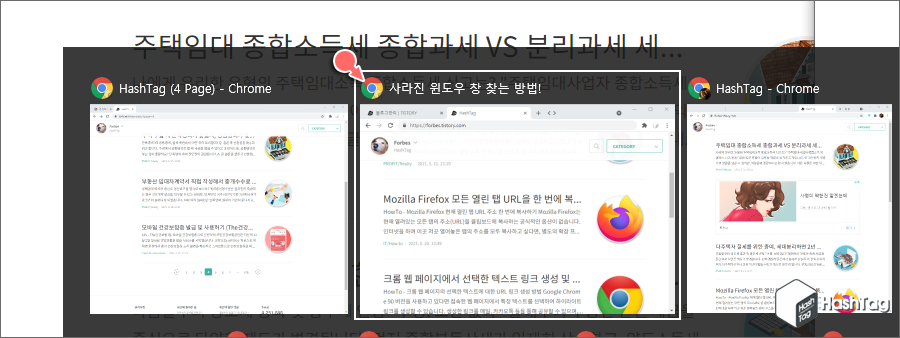
먼저 숨겨진 창을 단축키 Alt + Tab 키를 눌러 활성화합니다. 화면에 보이지 않을뿐 숨겨진 창은 현재 활성화된 상태입니다. 모든 작업을 완료하기 전까지 다른 창을 선택하시면 안됩니다.
STEP 03. 윈도우 창 메뉴 '이동'
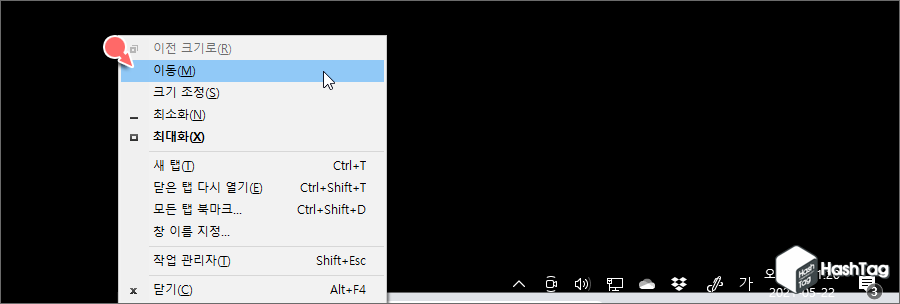
사라진 창이 현재 활성화된 상태에서 단축키 Alt + Space 키를 눌러 창 메뉴를 열고, [이동(M)]을 선택합니다. 숨겨진 창 위치에 따라 메뉴 창이 열리는 위치는 다를 수 있습니다.
STEP 04. 마우스 커서 확인
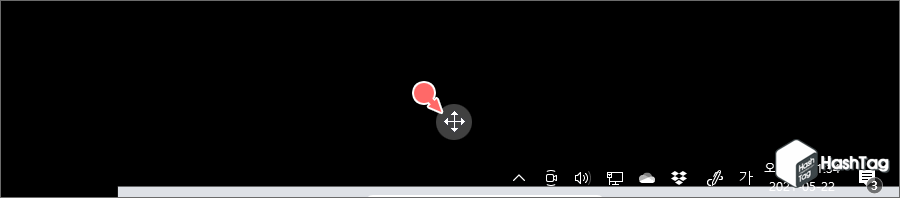
창 메뉴에서 [이동(M)]을 선택한 뒤 마우스 커서가 아이콘이 위와 같이 [이동] 모양으로 변하면, 키보드 위/아래/좌/우 키로 선택된 창을 이동할 수 있습니다.
STEP 05. 키보드 이동
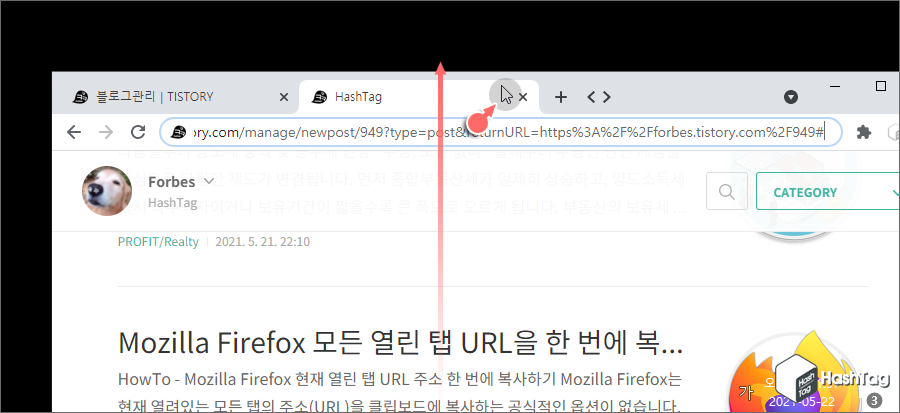
예시 화면과 같이 현재 화면 하단에 창이 숨겨진 상태라면 ↑ 키를, 오른쪽에 숨겨져 있다면 ← 키를 눌러 화면에 표시될 때까지 이동합니다. 프로그램 종료 후 재실행, 해상도 변경, 윈도우 재시작 등 아무런 방법도 통하지 않던 사라진 윈도우 창을 손쉽게 찾을 수 있습니다.
'IT > How to' 카테고리의 다른 글
| 크롬 '음악, 동영상 등의 항목 제어하기' 버튼 비활성화 방법 (0) | 2021.06.04 |
|---|---|
| Google 검색 기록을 비밀번호로 보호하는 방법 (구글 지도, 웹 및 앱, 유튜브) (0) | 2021.06.03 |
| 윈도우10 오디오 CD 파일 CDA to MP3 파일 변환 방법 (1) | 2021.06.02 |
| 윈도우10 USB 포트 전원 출력 확인 방법 (휴대폰 충전) (2) | 2021.05.25 |
| Mozilla Firefox 모든 열린 탭 URL을 한 번에 복사하는 방법 (0) | 2021.05.20 |
| 크롬 웹 페이지에서 선택한 텍스트 링크 생성 및 공유 방법 (0) | 2021.05.19 |
| 윈도우10 USB 외장하드 제거 '이 장치는 현재 사용중입니다.' 해결 방법 (3) | 2021.05.12 |
| 윈도우10 Windows Terminal 설치 및 사용 방법 (0) | 2021.04.24 |
